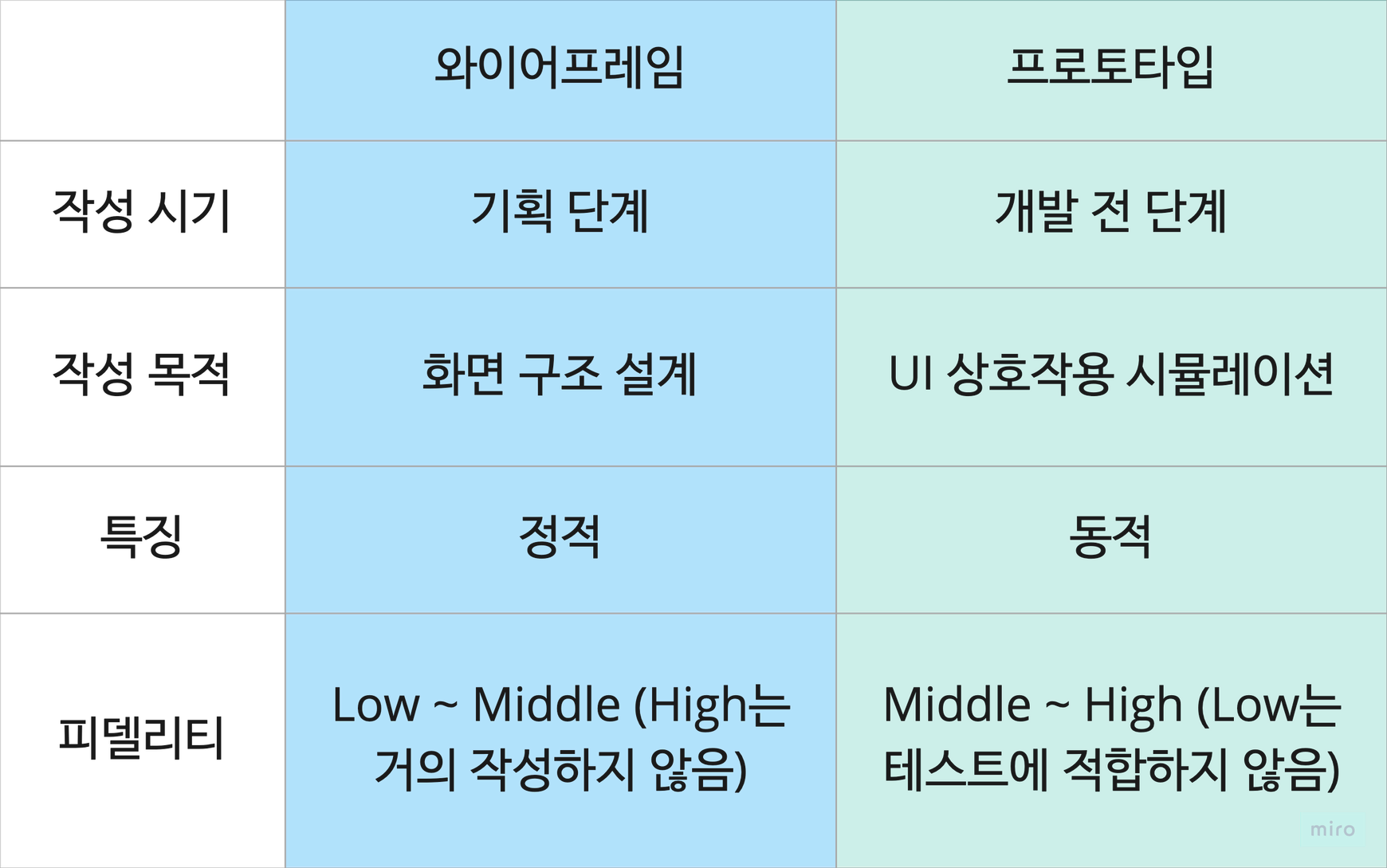옥수수, 기록
UI/UX(User Flow, 와이어프레임, 프로토타입 기초) 본문
UI
사람들이 컴퓨터와 상호 작용하는 시스템
화면상 그래픽 요소 외에도 키보드, 마우스 등의 물리적 요소도 컴퓨터와 상호 작용하기 위한 시스템이므로 UI라고 할 수 있다.
GUI
사용자가 그래픽을 통해 컴퓨터와 정보를 교환하는 작업 환경을 말하며 프론트엔드 개발자로서의 UI는 대부분 이 GUI를 의미한다.
ex) OS의 화면, 앱 화면
UX
사용자가 어떤 시스템, 제품, 서비스를 직 간접적으로 이용하면서 느끼고 생각하는 총체적 경험을 의미한다.
제품에 대한 직접적 체험은 물론 제품에 대한 광고, 접근성, 업데이트, AS 등 간접적으로 관련된 경험도 사용자 경험이라고 할 수 있다.
UX와 UI의 관계
UX는 UI를 포함한다. 일반적으로 UI의 형태에 따라 UX가 결정되는 경우가 많지만 좋은 UX가 좋은 UI를 의미하거나 좋은 UI가 좋은 UX를 보장하지는 않는다.
ex) 세련되고 보기좋지만 정상 작동하지 않는 사이트 vs 정상작동하지만 정말 CSS를 하나도 꾸미지 않은 사이트
UI 디자인 패턴
프로그래밍 시 자주 반복되어 나타는 문제점을 해결하고자 과거 다른 사람이 해결한 결과물을 재사용하기 좋은 형태로 만든 패턴을 의미한다.
모달(Modal)
기존에 이용하던 화면 위에 오버레이 되는 창을 의미한다. 닫기 버튼 or 모달 범위 밖을 클릭하면 모달이 닫히는 것이 일반적이고 모달을 닫기 전에는 기존 화면과 상호작용할 수 없다.
또 다른 브라우저 페이지를 여는 팝업창과는 구분되는 개념으로 팝업은 브라우저가 차단할 수 있지만 모달은 브라우저 영향을 받지 않는다.
하지만 모달은 사용자를 방해하고 창이 오버레이 되어 있는 동안 사용자에게 특정 작업을 수행하도록 강제하고 모바일 환경에서는 제대로 동작하지 않기 때문에 사용을 지양해야된다 라는 의견이 있다.
토글(Toggle)UI 디자인 패턴
On/Off 설정할 때 사용하는 스위치 버튼이다.
색상, 스위치의 위치, 그림자 등의 시각적 효과를 주어 토글의 상태를 직관적으로 알 수 있게 만들어야 한다.
여러 개의 옵션이 있을 때도 토글을 사용할 수 있지만, 어느 옵션이 선택되어있는지 직관적으로 알 수 있어야하고 너무 많다면 탭을 사용하는 것을 고려해야 한다.
탭(Tab)
콘텐츠를 분리해서 보여주고 싶을 때 사용하는 UI 디자인 패턴이다.
가로 한 줄로 배열된 형태가 제일 흔하지만 세로로도 가능하다.
탭의 이름이 길지 않고, 구분이 명확하며, 현재 보고 있는 섹션을 표시해주어야 한다.
태그(TAG)
콘텐츠를 설명하는 키워드를 사용해서 라벨을 붙이는 역할을 한다.
사용자 본인이 제작한 콘텐츠에 태그를 붙임으로써 콘텐츠를 분류할 수 있고 태그를 사용해 더 쉽게 검색할 수 있다.
태그의 키워드는 자유롭거나 개발자가 종류를 정해놓을 수 있고 어떤 방식을 선택하든 태그의 추가와 제거는 자유로워야 한다.
자동완성(Autocomplete)
사용자가 내용을 입력 중일 때 사용자가 입력하고자 하는 내용과 일치할 가능성이 높은 항목을 보여주는 것이다.
사용자가 정보를 직접 입력하는 시간을 줄여주고 정보를 검색할 때 많이 사용한다.
너무 많은 항목이 나오지 않게하고 키보드 방향 키나 클릭 등으로 접근해 사용할 수 있는 것이 좋다.
드롭다운(Dropdown)
선택할 수 있는 항목을 숨겨놨다가 클릭하면 펼쳐지면서 선택할 수 있게 해주는 UI 디자인 패턴이다.
보통은 클릭할 때
아코디언(Accordion)
접었다 폈다 할 수 있는 컴포넌트로 보통 같은 분류의 아코디언을 여러 개 연속해서 배치한다.
트리 구조나 메뉴바로 사용할 경우 상하 관계를 표현하기 위해서 사용하는 경우가 많고 콘텐츠를 담는 용도로 사용할 때에는 핵심 내용을 먼저 전달하려는 목적을 가질 때가 많다.
캐러셀(Carousel)
공항의 수하물 컨베이어 벨트 또는 회전목마라는 뜻의 단어로 컨베이어 벨트나 회전목마처럼 빙글빙글 돌아가면서 콘텐츠를 표시해주는 UI 디자인 패턴이다.
사용자가 넘겨야만 넘어가도록 만들 경우, 콘텐츠가 넘어갈 수 있음을 직관적으로 알아야 한다.
다음 콘텐츠의 일부를 옆에 배치하거나(희미하게) 버튼을 넣는 것도 하나의 방법이다.
하단에 빈동그라미 4개와 꽉 찬 동그라미 1개로 현재 페이지를 알려주는 기능을 넣거나 숫자를 넣는것이 일반적이다.
페이지네이션(Pagination)
한 페이지에 띄우기에 정보가 너무 많은 경우 책 페이지를 넘기듯 번호를 붙여 페이지를 구분해주는 것을 말한다.
사용자가 원하는 페이지로 바로 접근할 수 있다는 장점이 있지만 페이지를 넘기기 위해 잠시 멈춰야해서 매끄러운 사용자 경험과는 거리가 멀 수 있다는 단점이 존재한다.
무한스크롤(Infinite Scroll, Continuous Scroll)
모든 콘텐츠를 불러올 때까지 무한으로 스크롤을 내릴 수 있는 것을 의미하며 페이지네이션처럼 한 번에 띄우기에 정보가 너무 많은 때 사용하는 UI 디자인 패턴이다.
페이지네이션과는 달리 스크롤만 내리면 다음 콘텐츠가 계속해서 나오기때문에 매끄러운 사용자 경험을 제공하지만 끝이 어딘지 알 수 없고 지나친 콘텐츠를 찾기 어렵다는 단점이 존재한다.
보통 페이지의 맨 아래에 도달하면 추가 콘텐츠를 로드하는 식으로 만들고 만약 처음 페이지를 불러올 때 모든 컨텐츠를 다 불러온 다음 조금씩 보여주는 방식을 사용한다면 그것은 진정한 의미의 무한스크롤이라고 볼 수 없기에 주의해야 한다.
GNB(Global Navigaion Bar), LNB(Local Navigation Bar)
GNB는 어느 페이지에 들어가든 사용할 수 있는 최상위 메뉴
LNB는 GNB에 종속되는 서브메뉴 or 특정 페이지에서만 볼 수 있는 메뉴를 뜻한다.
어느 페이지에 있든 사용할 수 있도록 항상 동일한 위치에 있어야 하며 GNB가 있다 없다 하거나 위치가 계속 바뀌면 UX에 악영향을 준다.
그리드 시스템(Grid System)
질서 있는 구조의 UI를 구성할 수 있게 도와준다.
Grid는 수직, 수평으로 분할된 격자무늬를 뜻하며 화면을 격자로 나눈 다음 격자에 맞춰 콘텐츠를 배치하는 방법이다.
웹 디자인 분야에서는 세로로 몇 개의 영역으로 나눌 것인가에 초점을 맞춘 컬럼 그리드 시스템(Column Grid System)을 사용하며 Margin, Column, Gutter라는 세 가지 요소로 구성된다.
Margin
화면 양쪽의 여백을 의미한다. 너비를 px 같은 절대 단위를 사용해서 고정 값을 사용해도 되고 vw, %같은 상대 단위를 사용해 유동성을 주어도 좋다.
Column
콘텐츠가 위치하게 될 세로로 나누어진 영역이다. 일반적으로 휴대폰에서 4개, 태블릿에서 8개, PC에서는 12개의 컬럼으로 나눈다. 이미지처럼 기기의 가로 길이가 다르기때문에 컬럼 개수가 다르다.
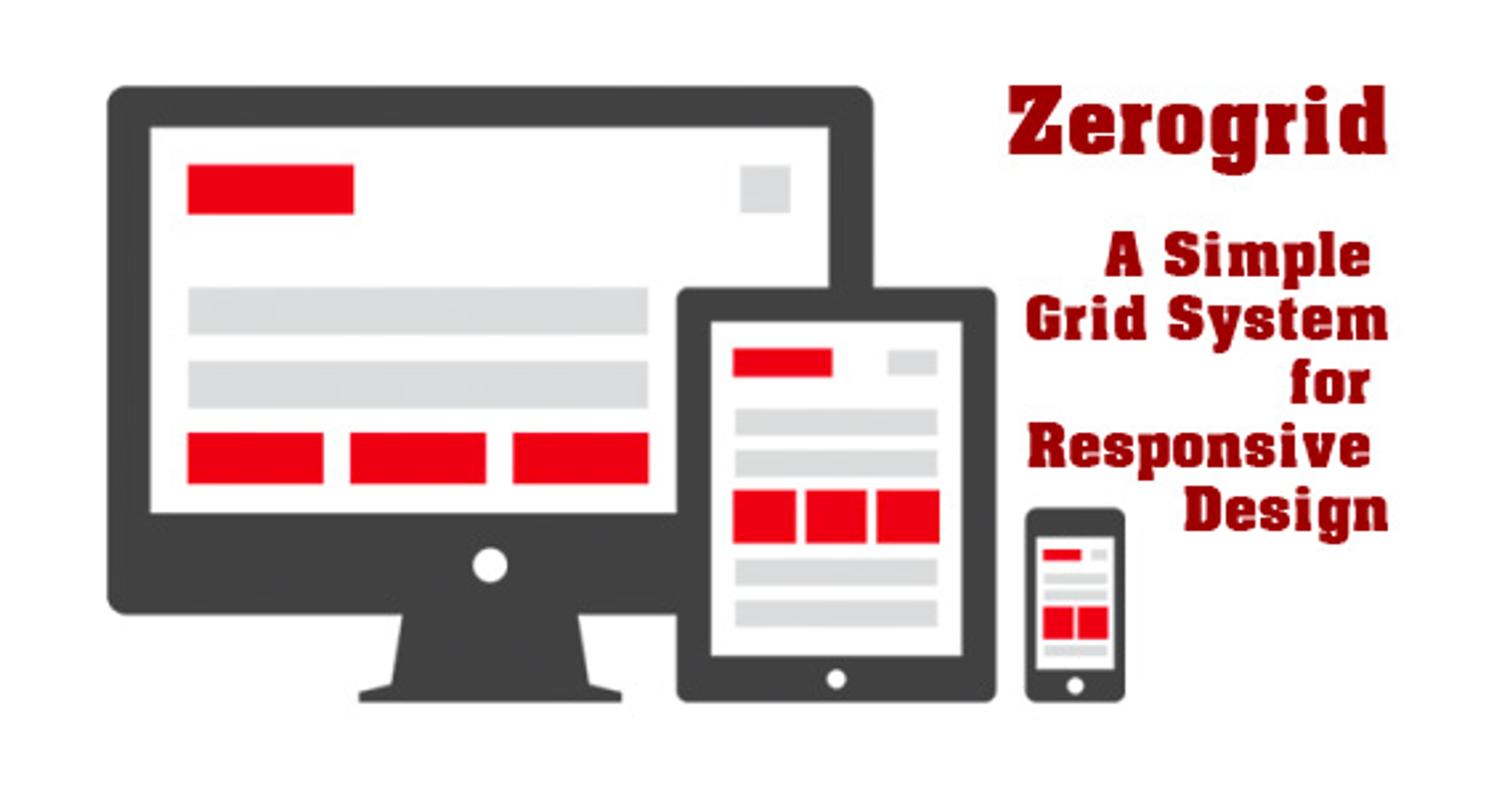
Gutter
Column 사이의 공간으로 콘텐츠를 구분하는데 도움을 준다. 공간의 간격이 좁을수록 콘텐츠들이 연관성 있어 보이고 넓을수록 콘텐츠가 독립적인 느낌을 준다.
다만 너무 좁으면 콘텐츠를 구분하기 힘들고 답답한 느낌을 주고 넓으면 콘텐츠가 따로 노는 느낌이 들며 UI가 어수선해지기 때문에 주의해야 한다. 아무리 넓어도 컬럼 너비보다는 작게 설정해야 한다.
UX디자인
좋은 UX를 만드는 요소

유용성(Useful) - 얼마나 유용한가?
제품이나 서비스가 목적에 맞는 사용 가능한 기능을 제공하고 있는가에 관한 요소이다.
ex) 계산기: 계산이 제대로 되어 결괏값이 출력되는지, 계산기 본연의 목적에 맞는 기능을 하는지
비실용적이라도 추가적인 기능을 제공하는지도 관련이 있다. 디자인은 기능 자체에는 영향을 주지 않지만 심미적 기능을 제공한다고 판단한다.
사용성(Usable) - 사용하기 쉬운가?
제품이 본연의 기능을 제공하는 것을 넘어서 사용하기 쉬운가에 관한 요소이다.
기능이 아무리 잘 작동해도 사용자가 사용하기 어렵다면 좋은 UX를 제공하기 어렵기때문에 가능한 직관적이고 단순하게 사용하기 쉬운 제품, 서비스를 만들어야 한다.
UI 디자인 패턴과 연관이 깊은 요소이다.
매력성(Desirable) - 매력적인 서비스인가?
제품이 사용자들에게 매력적인가에 대한 요소이다. 단순히 디자인이 보기에 좋은지부터 이미지, 브랜딩 등의 여러 요소들이 사용자에게 긍정적인 감정을 불러일으킬 수 있는지 사용자들이 해당 제품이나 서비스를 이용하고 싶어 하는지가 중요하다.
ex)애플이 제품의 디자인 요소에 공들이고 감성 마케팅 전략을 사용한 것이 이 요소와 관련이 깊다.
신뢰성(Credible) - 믿을만 한가?
사용자가 제품이나 서비스를 믿고 사용할 수 있는가에 관련한 요소이다.
믿을 수 있는 브랜드 이미지를 구축해야 한다.
지양해야 하는 부분
- 결함이 있는 제품을 정상 제품인양 판매
- 실제 제품이나 서비스를 통해 얻을 수 있는 가치를 과장하여 홍보
- 사용자의 개인 정보 유출
접근성(Accessible) - 모든 사람이 접근할 수 있는가?
나이, 성별, 장애 여부를 떠나 누구든지 제품이나 서비스에 접근할 수 있는가에 관한 요소이다.
표준을 준수하며 누구라도 비슷한 수준의 정보를 얻을 수 있도록 장치를 구비해 놓는 노력이 있어야 접근성이 높아진다.
ex) 시력이 좋지 않은 고연령자 사용자들을 위한 글자 키우기나 돋보기 기능
시각 장애인을 위한 음성 안내 기능
검색 가능성(Findable) - 길을 잃지 않고 잘 찾을 수 있나?
사용자가 원하는 기능이나 정보를 쉽게 찾을 수 있는가에 관한 요소이다.
웹 사이트의 경우 사용자가 특정 페이지에 접근하려고 할 때 찾기 힘드면 좋은 UX를 주기 어렵다.
유튜브가 콘텐츠의 검색 가능성을 잘 고려한 웹 사이트의 예시 중 하나이다.
ex) 네비게이션 바, 정보 검색 기능, 직관적인 콘텐츠 배치
가치성(Valuable) - 투자 가치가 있는가?
위에 언급된 6가지 요소들을 총합하여 고객에게 가치를 제공하고 있는가에 관한 요소이다.
사용자마다 가치판단기준과 정도는 다르다. 특정 제품이 접근성에 모든 노력을 기울였다고 해도 사용자가 접근성을 전혀 중요하게 생각하지 않는다면 가치를 제공하지 못할 수도 있다. 따라서 모든 요소를 고르게 고려하는 것이 좋고, 사용자들이 공통적으로 중요하게 생각하는 요소를 찾아냈다면 그 요소에 집중해 효율적으로 UX를 개선할 수 있다.
User Flow(사용자 흐름)
사용자가 제품에 진입한 시점을 시작으로 취할 수 있는 모든 행동을 뜻한다. 아래와 같이 보통 다이어그램을 그려서 정리한다.

User Flow 다이어그램 작성법

ㅁ : 사용자가 보게 될 화면 (여러 페이지)
ㅇ: 사용자가 취하게 될 행동 (로그인, 회원가입 등)
⇒ : 화면과 행동을 연결시켜주는 화살표
User Flow 다이어그램을 그리면 좋은 이유
장점
- 사용자 흐름 상 어색하거나 매끄럽지 않은 부분을 발견하여 수정할 수 있음
- 있으면 좋은 기능을 발견하여 추가하거나 없어도 상관 없는 기능을 발견하고 삭제할 수 있음
UI/UX의 사용성 평가
제이콥 닐슨의 10가지 사용성 평가 기준
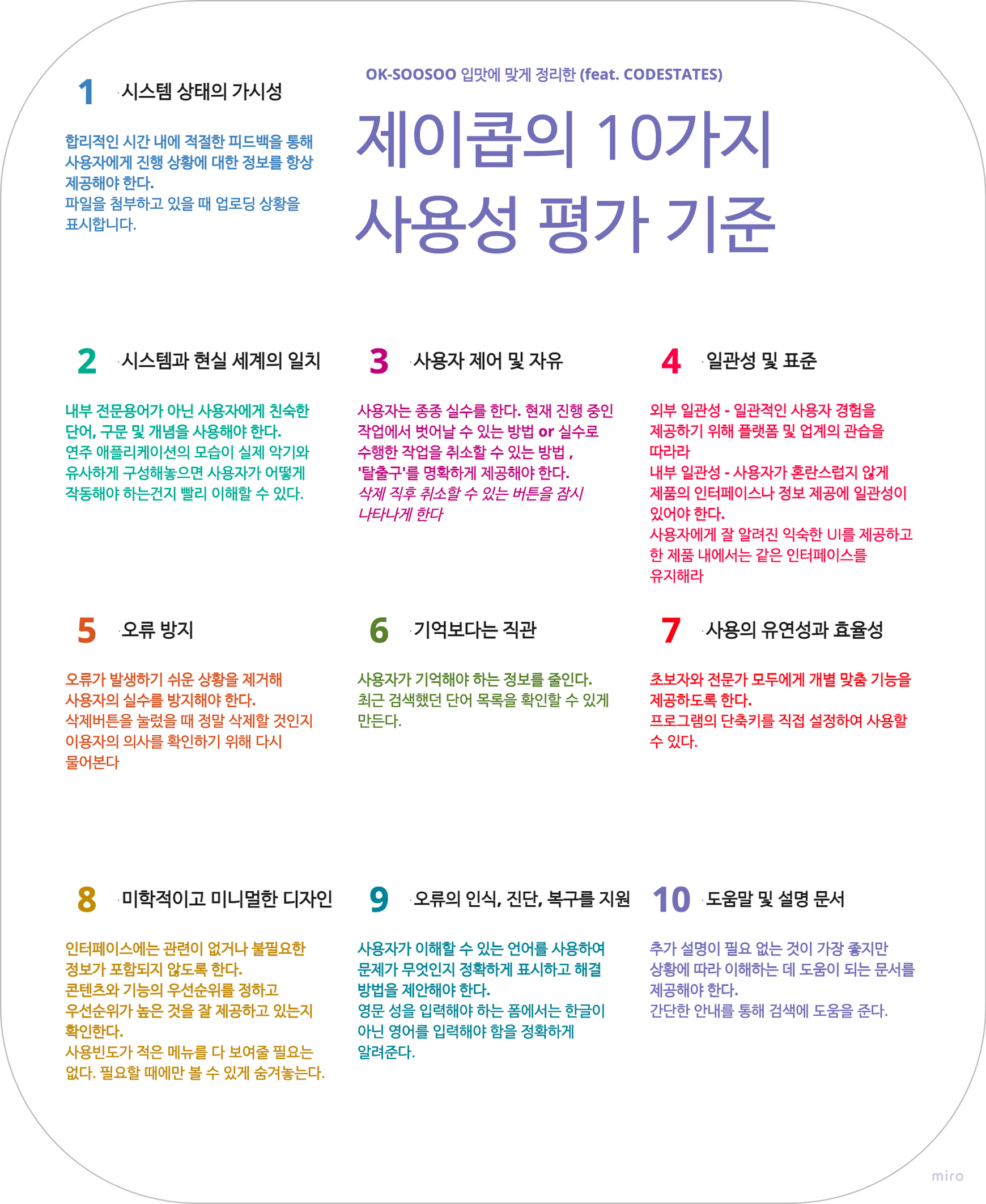
와이어프레임(wireframe)
선(wire)으로 틀(frame)을 잡는다는 뜻으로 제품 기획 단계에서 페이지를 어떻게 구성할 것인지 구조를 잡기위한 목적으로 만든다.
와이어프레임의 품질 수준을 피델리티(fidelity)로 표현하며 3가지 레벨로 나눌 수 있다.
Low Fidelity Wireframe (Lo-Fi Wireframe)
손으로 빠르게 그린 수준의 와이어프레임을 말한다. 작성하는데 시간이 많이 들지 않아 수정하거나 새로운 의견을 반영하기 쉽다. 아이디어를 구체화 시키며 큰 그림을 잡을 때 좋다.
Middle Fidelity Wireframe (Mid-Fi Wireframe)
Lo-Fi 와이어프레임을 그리면서 아이디어가 어느정도 구체화되고 확정된 후에 보기 좋게 다듬어주면 Mid-Fi Wireframe이 된다. Mid-Fi 수준에서는 와이어프레임을 봤을 때 해당 페이지가 어떻게 작동하게 될 지 예상할 수 있다.
High Fidelity Wireframe (Hi-Fi Wireframe)
와이어프레임을 완성본에 가깝게 작성한 것을 뜻한다. 목업에 가까운 형태이며 작성하는데 시간도 많이 들고 수정도 어렵기 때문에 Hi-Fi한 수준까지 만드는 경우는 거의 없다.
프로토타입(prototype)
실제 제품과 거의 흡사하게 구현한 것으로 페이지 이동과 상호 작용이 가능하다.
본격적으로 개발에 들어가기 전 단계에 작성하며 UI의 상호 작용을 시뮬레이션하는 것이 목적이다.
프로토타입 역시 최종결과물과 흡사한 정도에 따라 퍼델리티 레벨이 나뉜다.
Low Fidelity prototype (Lo-Fi prototype)
구체적인 내용이 작성되어있지 않은 상태에서 간단한 상호 작용과 페이지 이동 정도만 테스트해볼 수 있는 수준의 프로토타입을 말한다. User Flow 상에서 빠지거나 어색한 기능 혹은 페이지가 없는지 빠르게 검토할 수 있다.
High Fidelity prototype (Hi-Fi prototype)
최종 결과물과 거의 유사한 수준으로 만든 프로토타입을 말한다. 이 단계에서는 디자인을 거의 확정하게 되며 실제 제품과 거의 다름없이 작동하기 때문에 사용성 테스트가 가능하다.
테스트를 통해 개발 비용이 들어가기 이전 UI/UX 관련 문제를 발견하고 수정할 수 있어 비용 절감 효과를 볼 수 있다.
Middle Fidelity prototype (Mid-Fi prototype)
Hi-Fi 보다 완성도가 낮고 Lo-Fi보다는 완성도가 높은 프로토타입을 말한다.
사용성 테스트를 하기 위해서는 적어도 Mid-Fi 수준의 프로토타입을 작성해야 한다.
와이어프레임과 프로토타입 차이점